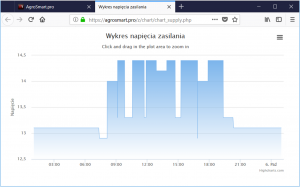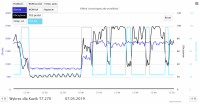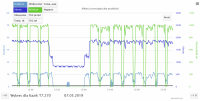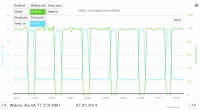Historia maszyny
AgroSmart umożliwia dostęp do historii pojazdu oraz historii powiadomień. Dostępne są następujące funkcje opisane poniżej:
– Trasa,
– Raport miejsc postoju,
– Raport paliwa,
– Poziomy paliwa,
– Raport paliwa w obszarach,
– Wykresy.
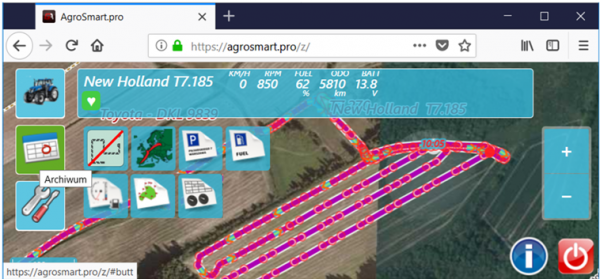
TRASA
AgroSmart daje dostęp do tras archiwalnych czyli historii maszyny. Po wyborze początku i końca archiwum, które ma być wyświetlone program pobierze dane z serwera i wyświetli wybrane archiwum.
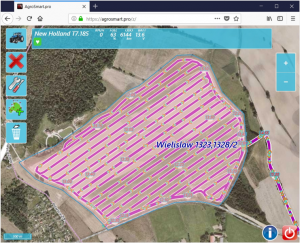
RAPORT MIEJSC POSTOJÓW
W raporcie wykazane są w nim wszystkie przejazdy maszyny, łączne z czasem ich trwania i ilością przejechanych kilometrów. Raport podsumowany jest łącznym, dziennym czasem jazdy i pokonanym dystansem. Po kliknięciu na miejsce danego postoju, otwierana jest mapa z lokalizacją miejsca w którym dana maszyna się zatrzymywała.
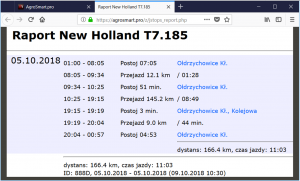
RAPORT TANKOWAŃ
Raport zawiera informacje o wykrytych przez system tankowaniach. Przy dacie każdego tankowania wylistowano następujące informacje:
– ilość zatankowanego paliwa,
– ilość paliwa przed i po tankowaniu,
– ilość paliwa zużytego od ostatniego tankowania,
– ilość kilometrów przejechanych od ostatniego tankowania,
– miejsce tankowania.
Raport podsumowany jest ilością paliwa zatankowanego w danych okresie.
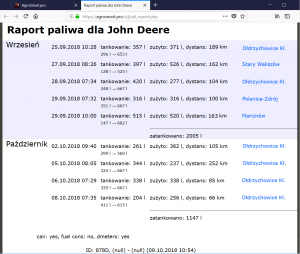
POZIOMY PALIWA
AgroSmart informacje o ilości paliwa i płynu AdBlue w poszczególnych pojazdach. Dzięki temu w jednym miejscu zebrane są informację o paliwie i AdBlue wszystkich pojazdów na koncie. Informacje te wyświetlają się tylko dla maszyn z podłączoną, obsługiwaną przez system magistralą CAN.
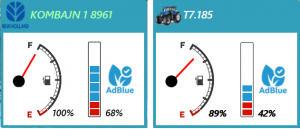
RAPORT PALIWA W OBSZARACH
Po wybraniu interesującego zakresu dat wyświetlany jest raport, przedstawiający analizę zużycia paliwa z wybranego przedziału czasu w kontekście odwiedzanych obszarów (np. pól). Raport zawiera następujące dane:
– obszary w których przebywał pojazd,
– czas pozostawała maszyny na danym obszarze,
– dystans pokonany w danym obszarze,
– ilość paliwa spalonego w danym obszarze,
– dystans pokonany pomiędzy kolejnymi obszarami,
– ilość paliwa spalonego na dojazd,
– czas spędzony na dojeździe.
Podsumowanie zawiera informacje o ilości przejechanych kilometrów i zużytym paliwie oraz informacje o dystansie pokonanym na dojazdach i ilości paliwa zużytego na dojazdy do obszarów.
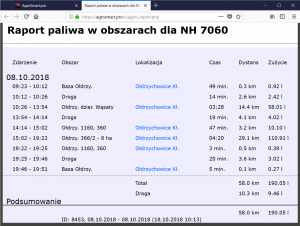
WYKRESY
AgroSmart umożliwia wygenerowanie:
– wykresu prędkości w funkcji czasu,
– wykresu prędkości w funkcji dystansu,
– wykresu napięcia zasilania,
– wykresu dobowego danych z CAN,
– zestawu uśrednionych wykresów danych
WYKRES DOBOWY DANYCH Z CAN
Wykres dobowy pozwala wyświetlać wszystkie szczegółowe dane odczytane z magistrali CAN (bez uśredniania) z całego jednego dnia i tworzyć z nich zestawienie trzech danych na jednym wykresie. Okno wykresu prezentuje się następująco:
Lista dostępnych wykresów dobowych:
- Prędkość
- Obroty
- Obciążenie
- temperatura silnika
- WOM przód
- WOM tył
- TUZ przód
- TUZ tył
- Pemperatura powietrza
- Napięcie
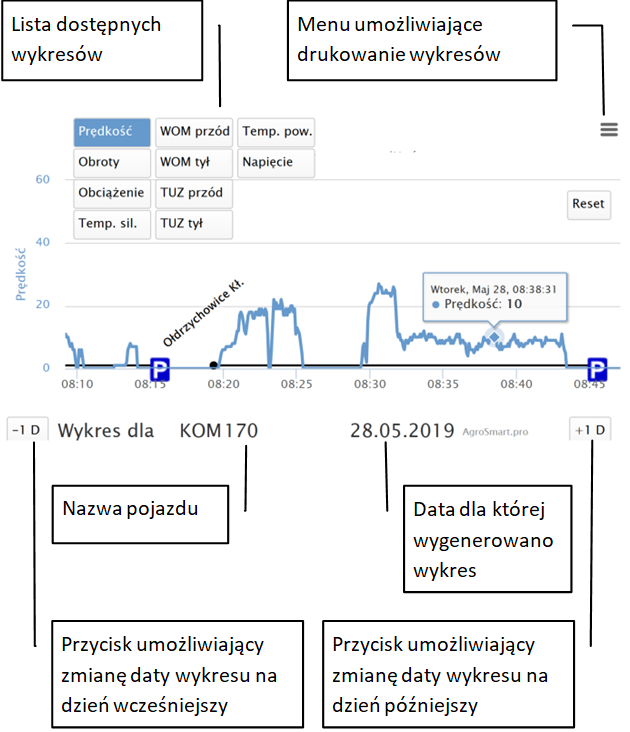
ZESTAW UŚREDNIONYCH WYKRESÓW DANYCH
Pierwszy wykres tego zestawu prezentuje prędkość pojazdu, a drugi obroty silnika i obciążenie. Wykresy prędkości i obrotów składają się z trzech linii: maksymalnej wartości danego parametru w ostatnich 30s, minimalnej i średniej wartości z ostatnich 30s.
Pozostałe wykresy to: obroty, obciążenie, temperatura silnika, temperatura powietrza, obroty WOM przód, obroty WOM tył, TUZ przód, TUZ tył. Przykład poniżej.
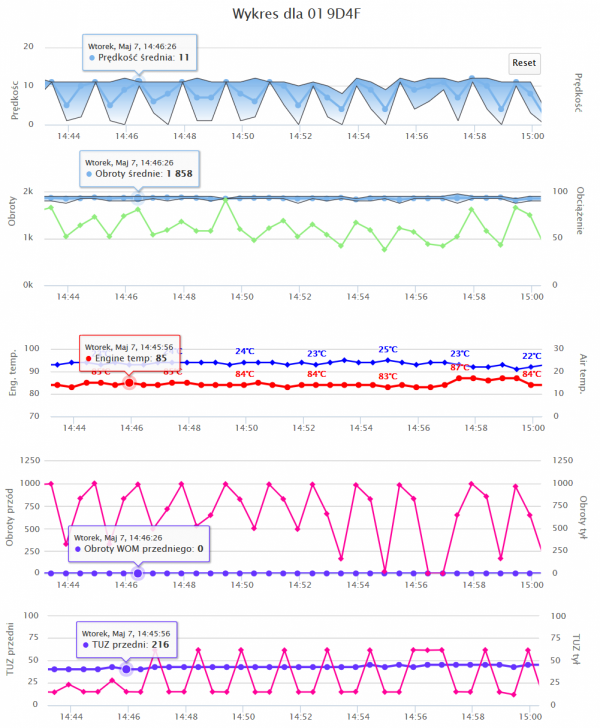
WYKRES PRĘDKOŚCI W FUNKCJI CZASU
AgroSmart wyświetli odpowiedni wykres w nowym oknie przeglądarki. Na osi pionowej wykresu znajduje się skala prędkości, a na osi poziomej czas (dni, godziny). Wykres prędkości zaznaczony jest na niebiesko, a im prędkość większa tym bardziej niebieski wykres. Czarnym kolorem zaznaczony jest wykres informujący o włączeniach i wyłączeniach stacyjki. Przy każdym wyłączeniu podana jest także informacja o miejscu postoju. Po najechaniu myszką na wybrany punkt na wykresie, wyświetlane są szczegółowe informacje dotyczące wybranego punktu (dokładna data, godzina i prędkość). Natomiast po podwójnym szybkim kliknięciu na dany punkt wyświetlona zostanie mapa z lokalizacją w której znajdowała się maszyna.
WYKRES PRĘDKOŚCI W FUNKCJI DYSTANSU
AgroSmart wyświetli wykres prędkości pojazdu w funkcji przejechanego dystansu, analogicznie jak dla poprzedniego punktu.
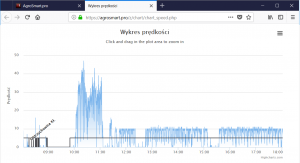
WYKRES NAPIĘCIA ZASILANIA
AgroSmart wyświetli w oknie przeglądarki wykres napięcia zasilania. Na osi pionowej zaznaczono napięcie, na osi poziomej czas (daty, godziny), a im wyższe napięcie tym bardziej niebieski kolor wykresu.